9 најбољих начина да поправите споре брзине преузимања у програму Мицрософт Едге за Виндовс
Мисцелланеа / / April 06, 2023
Спора брзина преузимања је уобичајена проблем међу свим прегледачима заснованим на Цхромиум-у. И Мицрософт Едге се у том погледу не разликује. Наравно, то није нешто што бисте желели, посебно ако сте платили брзу интернет везу. На срећу, постоји неколико ствари које можете да урадите да бисте побољшали брзину преузимања у Едге за Виндовс.

Ако нисте одушевљени промена подразумеваног претраживача на Виндовс-у, овај водич ће вас провести кроз неколико корисних савета за решавање спорих брзина преузимања у програму Мицрософт Едге. Дакле, хајде да погледамо.
1. Затворите нежељене картице
За почетак, проверите све отворене картице у Едге-у и затворите оне које вам нису потребне. Такође можете да користите Едге-ов уграђени Менаџер задатака претраживача да бисте идентификовали картице које троше највише мрежних ресурса.
У Мицрософт Едге-у притисните пречицу Схифт + Есц да бисте покренули Менаџер задатака претраживача. Кликните на колону Мрежа да бисте сортирали процесе на основу њихове употребе мреже. Изаберите картице које не користите и кликните на дугме Заврши процес у доњем десном углу да бисте их затворили.

2. Затворите нежељене апликације и програме
Такође морате да проверите да ли друге апликације или програми на вашем рачунару троше превише пропусног опсега. Апликације које стримују медије или синхронизују податке са облаком могу да утичу на брзину преузимања у Едге-у. Можете да користите апликацију Ресоурце Монитор у оперативном систему Виндовс да бисте лако идентификовали такве апликације и програме. Ево како:
Корак 1: Притисните тастер Виндовс + С да отворите мени за претрагу, укуцајте монитор ресурса, и изаберите први резултат који се појави.

Корак 2: Пређите на картицу Мрежа. У одељку „Процеси са мрежном активношћу“ идентификујте апликације које интензивно раде на мрежи.

Корак 3: Кликните десним тастером миша на апликацију која вам није потребна и изаберите Заврши процес да бисте је затворили.

3. Омогући паралелно преузимање
Паралелно преузимање је експериментална функција у Едге-у која може помоћи да се убрзају брзине преузимања. Када је омогућен, Едге дели велике датотеке на мање делове и преузима те делове истовремено. Ово може помоћи у повећању брзине преузимања у Едге-у.
Да бисте омогућили паралелно преузимање у Едге-у, откуцајте едге://флагс/ у адресној траци на врху и притисните Ентер. Затим откуцајте Паралелно преузимање у пољу за претрагу. Када се појави ознака за паралелно преузимање и користите падајући мени да изаберете Омогућено.

4. Онемогућите везу са мерењем
Можете ограничите употребу података вашег рачунара тако што ћете подесити своју везу као ограничену на Виндовс-у. Међутим, ово може спречити Едге и друге апликације на вашем рачунару да слободно користе ваш интернет, што доводи до спорије брзине преузимања. Због тога је најбоље да онемогућите ову опцију.
Корак 1: Притисните тастер Виндовс + И да бисте покренули апликацију Подешавања. Идите на картицу Мрежа и интернет и кликните на Ви-Фи.

Корак 2: Кликните на своју Ви-Фи мрежу да бисте отворили њена својства.

Корак 3: Искључите опцију везе са мерењем.

5. Испразните ДНС кеш
Виндовс прикупља и складишти ДНС кеш локално на вашем рачунару ради боље брзине и перформанси интернета. Ако се ови подаци из неког разлога покваре, то може довести до успоравања мрежне везе. Срећом, отклањање сувишне ДНС кеш меморије на Виндовс-у је лако.
Корак 1: Кликните десним тастером миша на икону Старт и изаберите Терминал (Админ) са листе.

Корак 2: Изаберите Да када се појави упит за контролу корисничког налога (УАЦ).
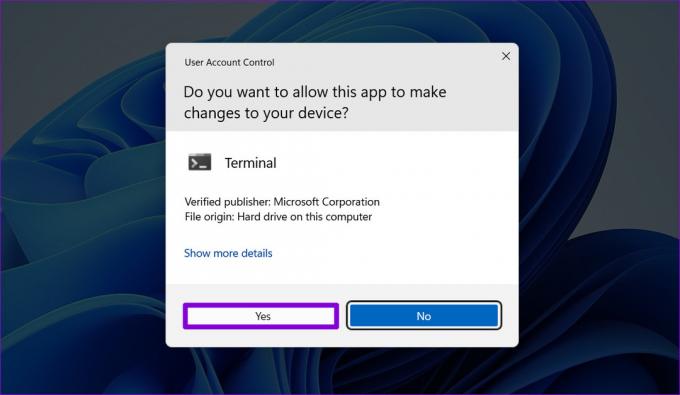
Корак 3: У конзолу налепите следећу команду и притисните Ентер.
ипцонфиг /флусхднс

6. Промените ДНС сервере
Проблеми са ДНС сервером вашег Интернет провајдера такође могу довести до спорих брзина преузимања у Едге-у. Ако је то случај, прелазак на поузданију ДНС услугу, као што је Гоогле ДНС или Цлоудфларе, ће помоћи.
Корак 1: У Едге откуцајте едге://сеттингс/приваци у УРЛ траци на врху и притисните Ентер. Затим померите надоле до одељка Безбедност.

Корак 2: Изаберите опцију „Изаберите добављача услуга“. Затим изаберите неки од доступних ДНС провајдера.

Алтернативно, можете промените подразумевани ДНС сервер у Виндовс подешавањима апликација.
7. Привремено онемогућите ВПН
Иако коришћење ВПН везе има своје предности, понекад може утицати на брзину преузимања мреже. Можете привремено да онемогућите своју ВПН везу да бисте видели да ли има разлику при преузимању датотека у Едге-у.
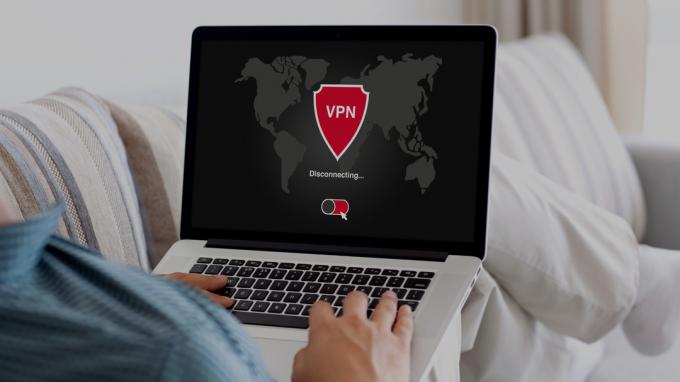
8. Онемогући екстензије
Екстензије трећих страна у Едге-у такође може да буде у сукобу са Едге процесима и да их успори. Ово се може десити ако су неки од ваших екстензија застарели или некомпатибилни. Можете да онемогућите сва проширења да видите да ли то побољшава брзину преузимања у Едге-у.
Тип едге://ектенсионс у адресној траци на врху и притисните Ентер. Користите прекидаче да бисте онемогућили све екстензије један по један. Затим покушајте поново да преузмете датотеке.

9. Обриши податке прегледања
Едге чува привремене датотеке у својој бази података да би побољшао своје перформансе. С друге стране, преоптерећење података прегледања може штетити перформансама Едге-а и узроковати проблеме. Можете да обришете Едге-ове податке о прегледању да бисте побољшали брзину преузимања као последње средство.
Притисните пречицу Цтрл + Схифт + Делете да бисте отворили панел за брисање података прегледања. Означите поља за потврду „Колачићи и други подаци о сајтовима“ и „Кеширане слике и датотеке“. Затим притисните дугме Обриши сада.

Потреба за брзином
Спора брзина преузимања је један од оних проблема које не можете толерисати. Примена горе наведених поправки помоћи ће вам да убрзате Едге преузимања. Ако наиђете на било које друге методе за повећање брзине преузимања у Едге за Виндовс, поделите их са нама у коментарима испод.
Последњи пут ажурирано 16. новембра 2022
Горњи чланак може садржати партнерске везе које помажу у подршци Гуидинг Тецх. Међутим, то не утиче на наш уреднички интегритет. Садржај остаје непристрасан и аутентичан.


